在「隱藏版統計工具-分析工具箱」分享如何開啟Excel隱藏版的統計分析工具之後,已介紹大家最普及的需求功能-「敘述統計」(請參考:敘述性統計一鍵搞定),接著要再進一步介紹進階統計之一的-「成對樣本T檢定」,讓我們跟著以下步驟一起來試試看如何使用Excel完成「成對樣本T檢定」吧:(以下呈現畫面為使用Excel2010版)
◎資料表型態:30名學生前後測的分數

1.點選工具列中的「資料」-->「資料分析」:

2.接著會出現「資料分析」的視窗,點選「t檢定:成對母數平均數差異檢定」之後,按下「確定」:
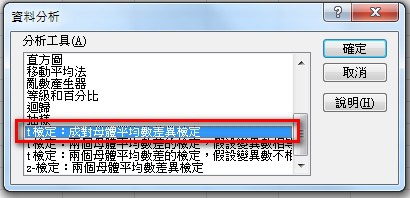
3.接著在「t檢定:成對母數平均數差異檢定」的視窗,輸入「變數1的範圍」以及「變數2的範圍」,以這個例子來說,「變數1的範圍」就是「前測分數」、「變數2的範圍」就是「後測分數」。然後將「標記(L)」打勾,預設α=0.05,接著選擇「輸出選項」之後,按下「確定」:
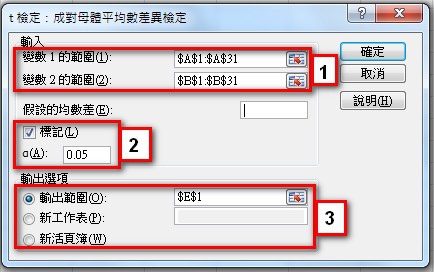
4.結果如下圖:

5.P值小於0.05,表示該群學生前後測的分數有顯著差異:
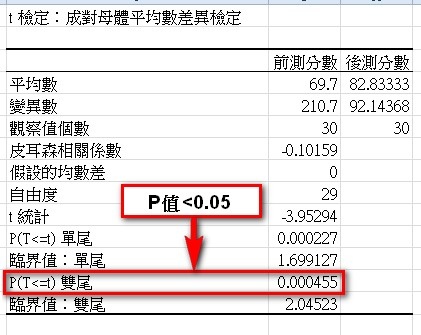
本篇著重在如何使用Excel進行「成對樣本T檢定」,所以在統計的假設和結果判讀方面就不多做解釋了!以上步驟提供參考囉~
§延伸閱讀:隱藏版統計工具-分析工具箱
§延伸閱讀:敘述性統計一鍵搞定
§延伸閱讀:快速產出APA格式-Google Scholar、華藝及PubMed
§延伸閱讀: 在Word中將參考文獻依照筆劃進行排序
文章標籤
全站熱搜





 留言列表
留言列表
